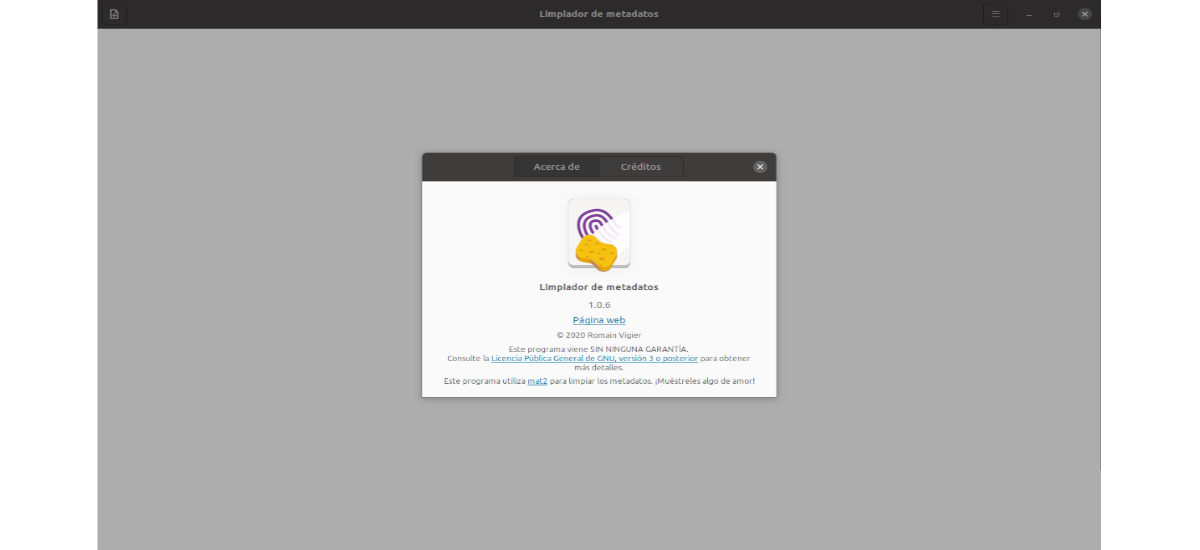
Nel prossimo articolo daremo un'occhiata a un programma chiamato Metadata Cleaner. Questa applicazione consentirà agli utenti di rimuovere tutti i metadati che possono essere trovati nei file che potremmo voler condividere. Questo è il motivo per cui questo strumento è destinato a coloro che hanno a cuore la propria privacy e non amano l'idea che circolino file di immagini o video che potrebbero contenere informazioni riservate. Sotto il cofano del programma, possiamo scoprire che si basa su mat2 per analizzare e rimuovere i metadati.
I metadati all'interno di un file possono dire molto sull'utente. Le fotocamere o i telefoni cellulari registrano i dati su quando è stata scattata una foto e quale fotocamera è stata utilizzata per farlo. Le applicazioni di Office aggiungono automaticamente informazioni sull'autore e sull'azienda a documenti e fogli di calcolo, informazioni che potresti non trovare piacevoli da condividere. Questo strumento consentirà agli utenti di vedere i metadati dei nostri file e di eliminarli il più possibile.
Installa Metadata Cleaner su Ubuntu
Gli sviluppatori di questo software preferiscono usare Flatpak come metodo di distribuzione in Gnu/Linux. Questo è perché Flatpak consente a questo programma di funzionare su qualsiasi sistema operativo Gnu/Linux che supporti questa tecnologia, senza lavoro aggiuntivo per gli sviluppatori.
Come ho detto, questo programma per Ubuntu può essere installato tramite il relativo pacchetto Flatpak. Se usi Ubuntu 20.04 e non hai ancora questa tecnologia abilitata sul tuo sistema, puoi continuare la guida che un collega ha scritto tempo fa su questo blog per risolverlo.
Quando puoi installare i pacchetti Flatpak e hai il negozio di applicazioni Flathub configurato e pronto per l'uso, resta solo da aprire un terminale (Ctrl + Alt + T) ed eseguire quanto segue comando di installazione:
flatpak install flathub fr.romainvigier.MetadataCleaner
Al termine dell'installazione, è possibile apri il Pulitore dei metadati cercando il tuo launcher nel menu delle applicazioni. Puoi anche iniziare a eseguire il seguente comando:
flatpak run fr.romainvigier.MetadataCleaner
disinstallazione
a rimuovere questa applicazione dal nostro sistema, è sufficiente aprire un terminale (Ctrl + Alt + T) ed eseguire il comando:
flatpak uninstall fr.romainvigier.MetadataCleaner
Una rapida occhiata a Metadata Cleaner
Una volta che l'applicazione è in esecuzione sul nostro computer, dovremo solo fare quanto segue per pulire i metadati dei nostri file:
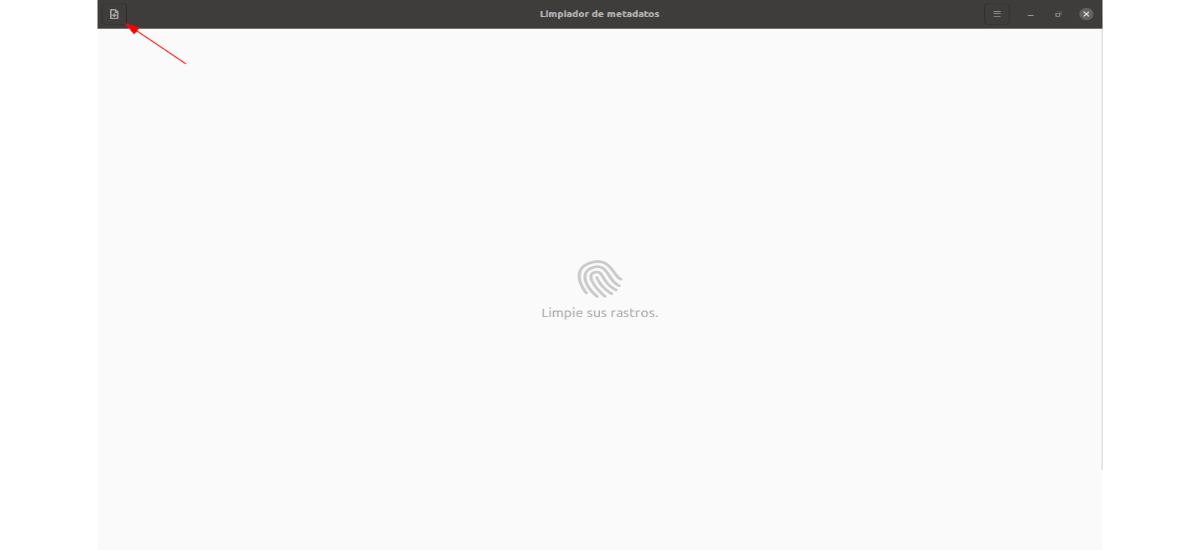
Nell'interfaccia utente dell'applicazione Metadata Cleaner, dovremo cerca il pulsante "Aggiungere i file", che si trova nell'angolo in alto a sinistra dell'applicazione e fai clic lì. Quando si fa clic su questo pulsante, sullo schermo viene visualizzata una finestra del browser di file.
Usando questo esploratore di file puoi trova le immagini, i file video, i documenti, ecc., per i quali devi cancellare i metadati. Puoi aggiungere tutti i file che desideri, senza dover eseguire il programma file per file.
Dopo aver aggiunto tutti i file che vogliamo pulire nell'applicazione, Vedremo l'elenco dei file seguito dalle icone delle impronte digitali. Se fai clic su queste icone, puoi vedere i metadati per confermare che siamo interessati a rimuoverli.
Quando saremo sicuri di voler rimuovere i metadati dai file, dovremo solo farlo premere il pulsante che dice "pulito", situato nella parte inferiore destra dello schermo. Questo avvierà il processo di pulizia.
Al termine del programma, vedremo il messaggio «Fatto!"In basso a sinistra. Allora dovremo cerca il pulsante "salva". Quando clicchiamo, le modifiche ai file verranno salvate e avremo ripulito con successo i metadati dei nostri file.
Questo strumento avverte che non esiste un modo affidabile per rilevare tutti i possibili metadati per formati di file complessi. Anche se il programma farà del suo meglio per rimuovere tutti i metadati trovati nei file.
Per ulteriori informazioni su questo programma, gli utenti possono consultare il repository in Gitlab progetto.
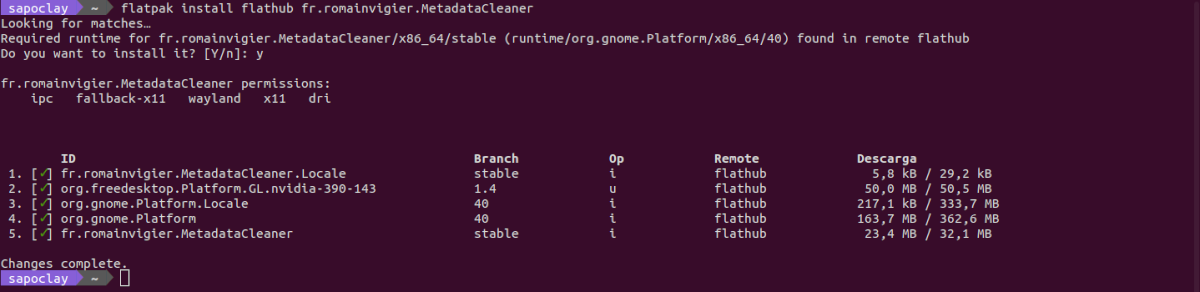


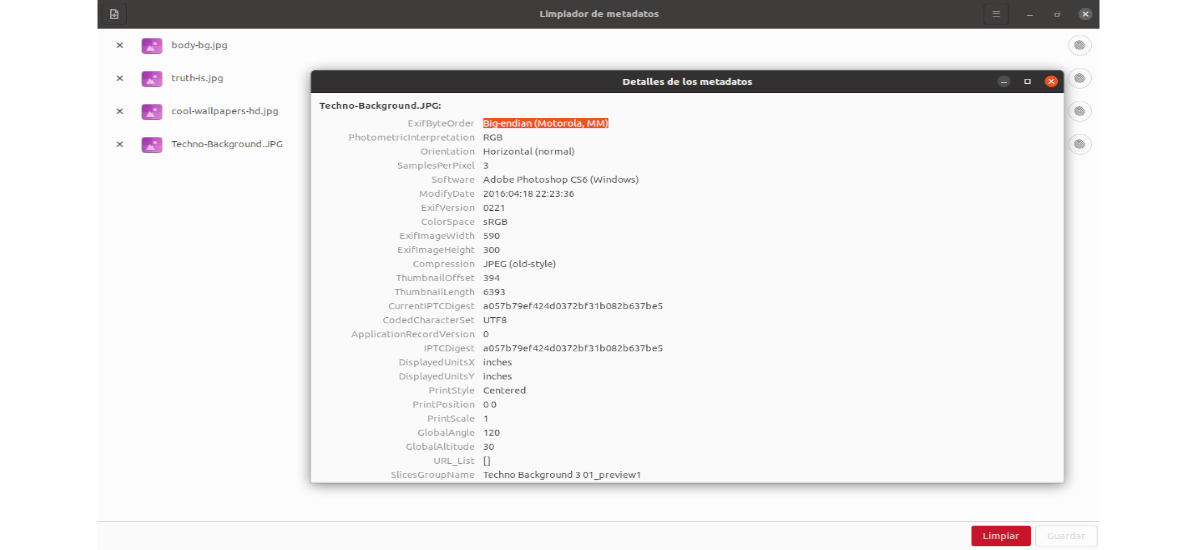
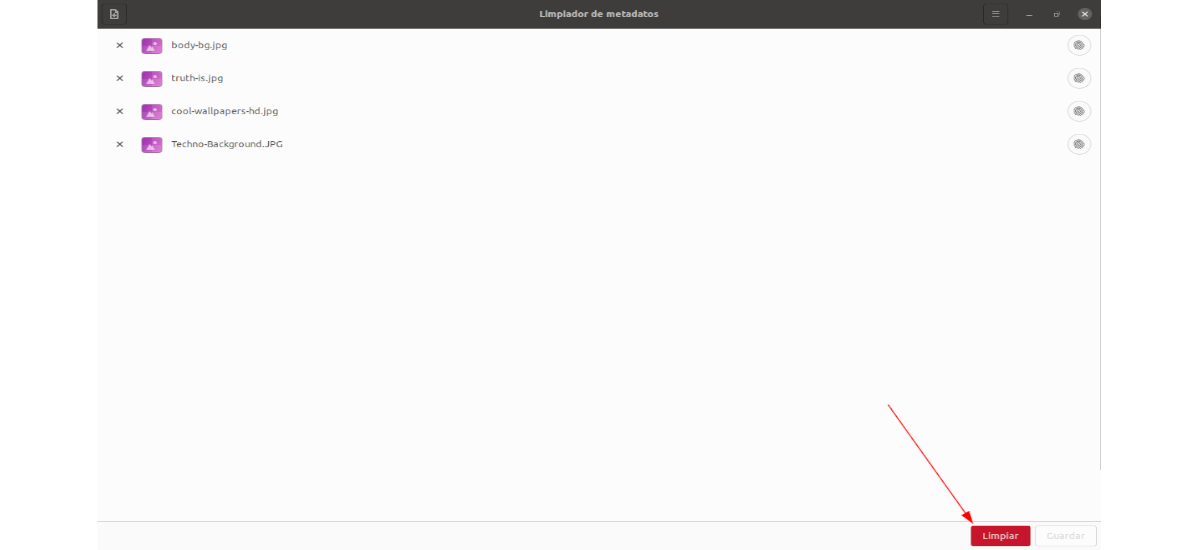
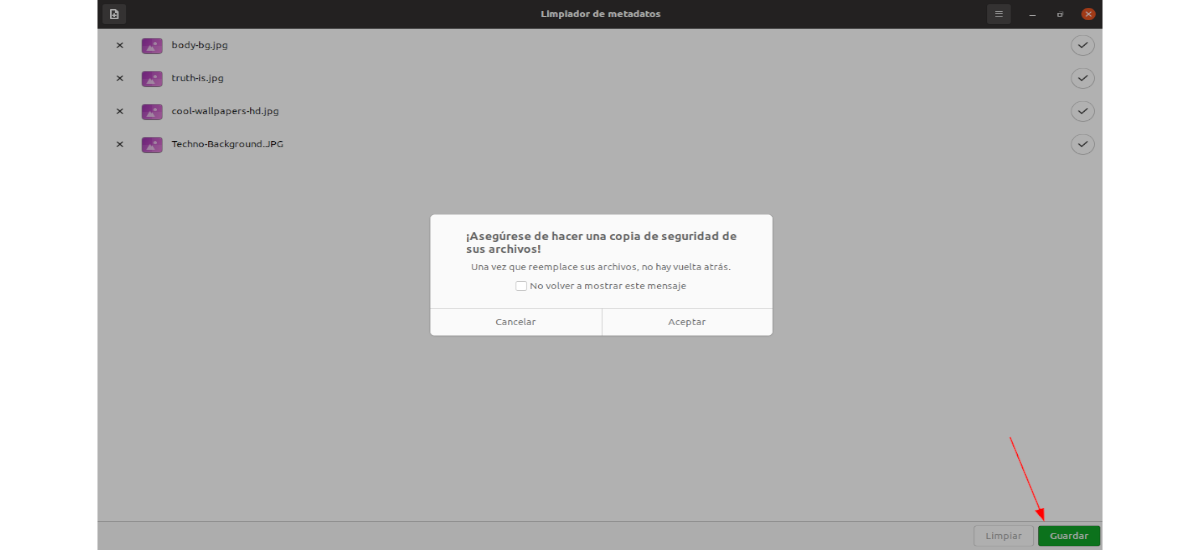
E quali sono i formati di file complessi?